Gebruikers voor klantaccounts beheren
Juiste rollen: Beheerdersagent
U kunt veel beheertaken uitvoeren voor een klant, waaronder:
Gebruikersaccounts maken voor een klant
Juiste GDAP-rollen: Directory Writer | Gebruikersbeheerder
Gebruik de volgende stappen om gebruikersaccounts van klanten te maken:
Meld u aan bij Partner Center en selecteer Klanten.
Selecteer de klant in de lijst Klant.
Selecteer Gebruikers en licenties in het menu van de klant.

Als u meerdere gebruikers tegelijk wilt toevoegen met behulp van een spreadsheet, raadpleegt u Meerdere gebruikers toevoegen voor een klantaccount.
Gebruikers één voor één toevoegen:
Selecteer Gebruiker toevoegen.
Volg de aanwijzingen om gebruikersgegevens in te voeren, machtigingen toe te wijzen en licenties voor die gebruiker toe te wijzen en selecteer Vervolgens Sluiten.
 Voorbeeld van het scherm Gebruiker toevoegen voor testgebruikers
Voorbeeld van het scherm Gebruiker toevoegen voor testgebruikersAls u meer gebruikers wilt toevoegen, selecteert u Nog een gebruiker toevoegen.
Nadat u klaar bent met het toevoegen van gebruikers, selecteert u Voltooien.
Partnercentrum geeft een lijst weer met de nieuwe gebruikersnamen en tijdelijke wachtwoorden voor de gebruikers die u hebt toegevoegd.
Tijdelijke wachtwoorden ophalen en naar uw gebruiker verzenden:
- Testgebruikers: Voorlopig moet u het wachtwoord opnieuw instellen nadat u elke nieuwe gebruiker hebt gemaakt. Selecteer de gebruiker, selecteer Wachtwoord opnieuw instellen. Noteer het tijdelijke wachtwoord en verzend deze naar uw gebruiker.
- Alle andere gebruikers: noteer de gebruikersnamen en tijdelijke wachtwoorden en stuur ze naar uw gebruikers.
Gebruikersaccounts voor een klant verwijderen
Juiste GDAP-rollen: Gebruikersbeheerder
Gebruik de volgende stappen om het account van een gebruiker te verwijderen:
- Meld u aan bij Partner Center en selecteer Klanten.
- Selecteer de klant in de lijst Klant.
- Selecteer Gebruikers en licenties in het menu van de klant.
- De gebruiker verwijderen:
- Testgebruikers: Selecteer de gebruiker en selecteer vervolgens Gebruiker verwijderen boven aan de pagina.
- Alle andere gebruikers: selecteer Gebruikers en licenties>Verwijderen gebruiker.
Wanneer u een gebruikersaccount verwijdert, wordt deze gedurende 30 dagen ingesteld op de status Inactief . Gedurende deze tijd kunt u het account herstellen, zoals beschreven in de volgende sectie. Na 30 dagen wordt het account verwijderd.
Verwijderde gebruikersaccounts herstellen
Wanneer u een gebruikersaccount voor een klant verwijdert, wordt het account gedurende 30 dagen ingesteld op de status Inactief . Gedurende deze tijd kunt u het account herstellen.
Juiste GDAP-rollen: Directory Writer | Gebruikersbeheerder
Gebruik de volgende stappen om een verwijderd gebruikersaccount te herstellen:
Meld u aan bij Partner Center en selecteer Klanten.
Selecteer de klanten die moeten worden hersteld in de lijst Klanten.
Selecteer Gebruikers en licenties in het menu van de klant.
De gebruiker herstellen:
Testgebruikers: Selecteer Herstellen boven aan de pagina en selecteer vervolgens de gebruiker die u wilt herstellen en selecteer Vervolgens Herstellen. (Als er geen gebruikers zijn die kunnen worden hersteld, is de De optie Herstellen wordt grijs weergegeven.)

Alle andere gebruikers: selecteer Gebruikers en licenties en selecteer vervolgens Verwijderde gebruikers (#), waarbij # het aantal gebruikers is dat u hebt geselecteerd om te herstellen.
De gebruikersaccounts worden opnieuw weergegeven op de pagina Gebruikers en licenties .
De gegevens, machtigingen of licenties van een gebruiker bewerken
Juiste GDAP-rollen: Licentiebeheerder | Gebruikersbeheerder | Directory Writer
Testgebruikers kunnen gebruikersgegevens afzonderlijk bewerken via het menu Gebruikers en licenties:
- Meld u aan bij Partner Center en selecteer Klanten.
- Selecteer de klanten die moeten worden hersteld in de lijst Klanten.
- Selecteer Gebruikers en licenties in het menu van de klant.
- Selecteer de gebruiker en selecteer vervolgens Bewerken in het rechterdeelvenster.
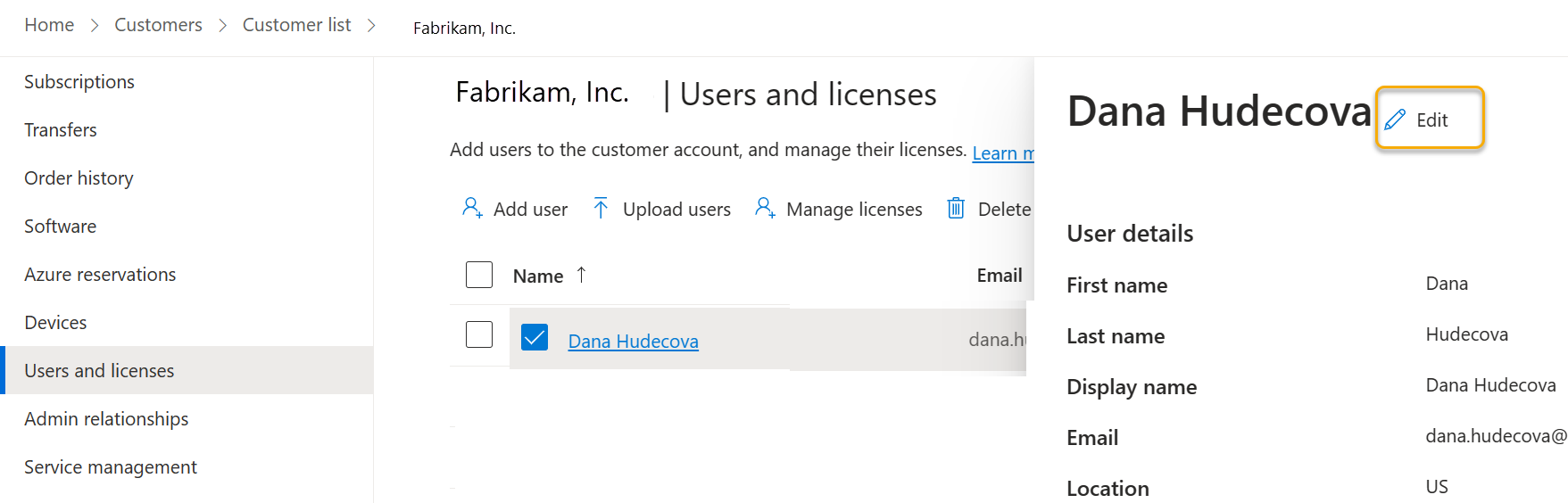
- Volg de aanwijzingen om gebruikersgegevens, machtigingen te bewerken en licenties voor Microsoft-producten toe te wijzen of te verwijderen. Nadat alle schermen zijn voltooid,

- Nadat alle schermen zijn voltooid, selecteert u Voltooien op het scherm Controleren om wijzigingen op te slaan.
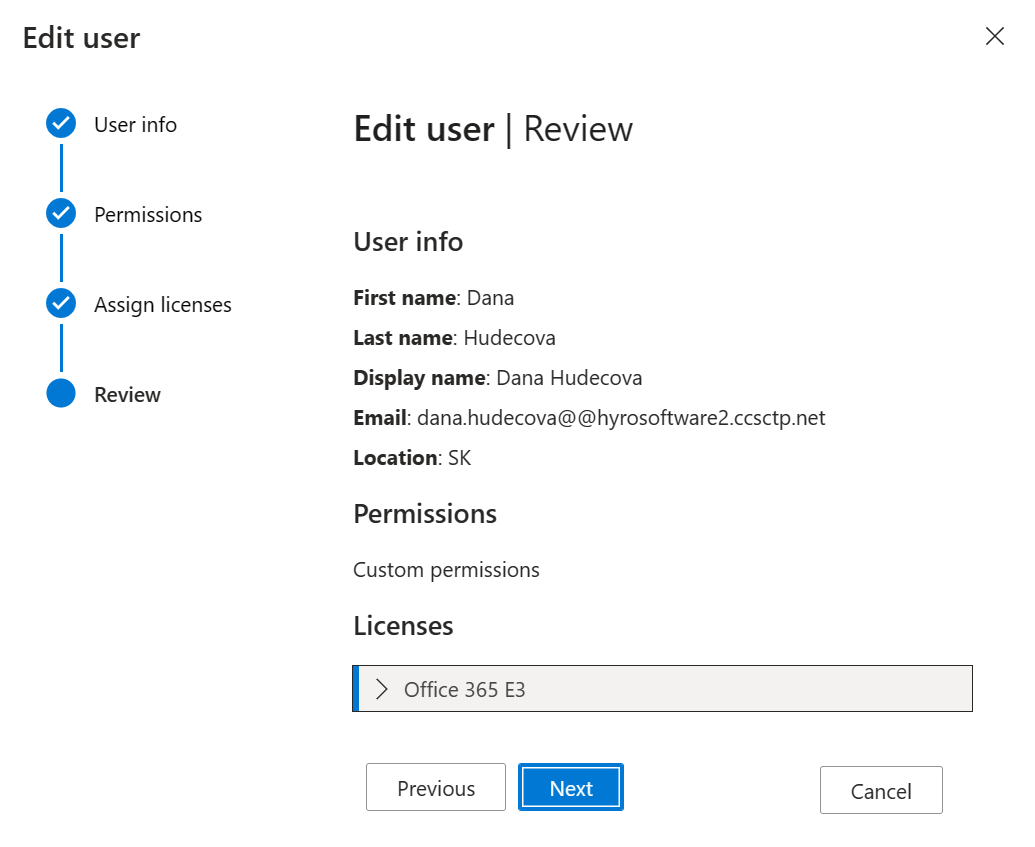
Als u gebruikerslicenties wilt toevoegen of verwijderen voor SaaS-abonnementen op basis van licenties in de commerciële marketplace, raadpleegt u Licenties voor een SaaS-abonnement toevoegen of verwijderen.
Licentietoewijzing en activering voor Azure Marketplace-producten wordt beheerd via de onafhankelijke softwareleverancier (ISV) die het product heeft gepubliceerd.
Het wachtwoord van een klant opnieuw instellen
Juiste GDAP-rollen: Gebruikersbeheerder | Beheerder voor bevoegde verificatie (wachtwoord opnieuw instellen voor gebruikers van licentiebeheer) | Bevoegde verificatiebeheerder (wachtwoord opnieuw instellen voor alle andere gebruikers)
Gebruik de volgende stappen om een wachtwoord voor een klant opnieuw in te stellen:
- Meld u aan bij Partner Center en selecteer Klanten.
- Selecteer de klant in de lijst Klant.
- Selecteer Gebruikers en licenties in het menu van de klant.
- Selecteer de gebruiker met het wachtwoord dat u opnieuw wilt instellen.
- Selecteer Wachtwoord opnieuw instellen en selecteer Vervolgens Ja om te bevestigen.
- Verzend het nieuwe tijdelijke wachtwoord naar de klant om naar de gebruiker te verzenden.